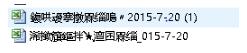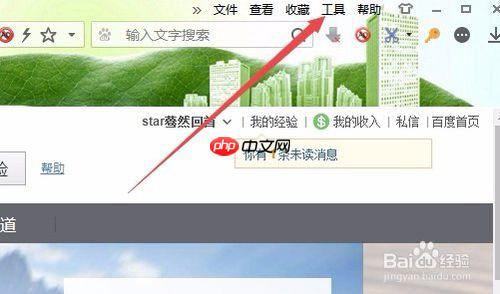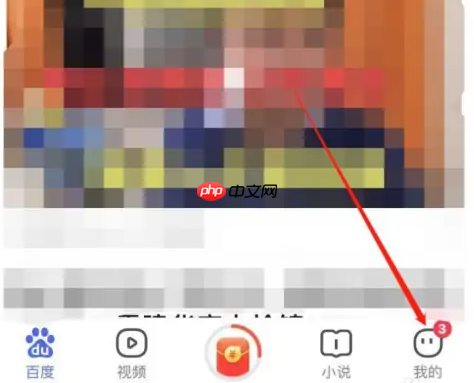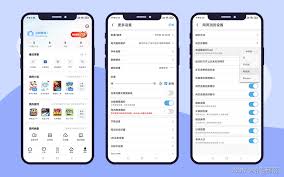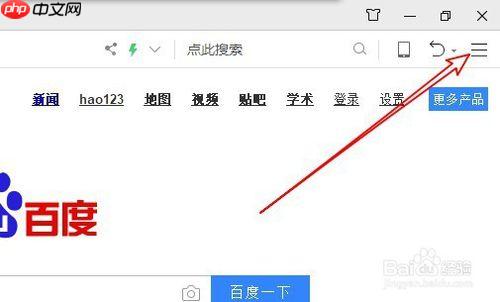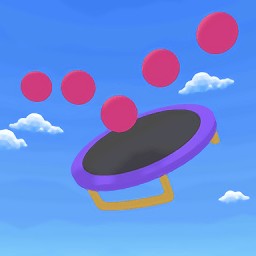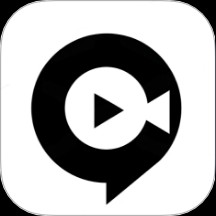Opera浏览器多语言支持及切换技巧详尽介绍
时间:2025-08-16 09:00:24
要为Opera浏览器更改界面语言,请点击菜单进入“设置”,然后选择“高级”中的“语言”。在此选项下添加您需要的语言,重启浏览器后即可生效。对于经常切换语言的用户,可通过系统托盘图标快速更换多种语言。Opera内置了Google翻译功能,只需在打开非默认语言网页时点击地址栏上的翻译图标即可自动翻译。此外,右键菜单也有一个翻译选项供手动选择,但在网络状况不佳或需要精确翻译时需谨慎使用。对于输入法的切换,推荐使用快捷键如alt+shift(微软系统)或安装扩展程序“Language Switcher”来提高效率,并将语言切换按钮固定在工具栏上以便操作。这样不仅可以提升浏览体验,还能节省时间。

在使用Opera浏览器时,多语言支持和切换是很多用户关心的功能。无论是浏览不同语言的网页,还是调整浏览器界面语言,Opera都提供了便捷的操作方式。下面将介绍一些实用的技巧,帮助你更好地管理多语言需求。

如何设置Opera浏览器的界面语言
现在可以自由定制你的Opera浏览器界面了!只需几步: 打开Opera,点击右上角的菜单按钮(三条横线图标),然后选择“设置”。 在左侧导航栏中找到并点击“高级”选项。 接着在语言部分进行添加,从列表中选择你喜爱的语言并确认更改。 最后别忘了重启你的浏览器,这样新设置才能生效。
你可以在此处添加多种语言环境,并使用系统托盘的语言标志轻松切换至所需语言。

如何自动识别并翻译网页内容
对于访问非母语网站的情况,Opera内置了Google翻译功能。当打开一个非默认语言的网页时,地址栏会出现一个翻译图标。点击该图标后,浏览器会自动将页面翻译成你的首选语言。如果翻译没有自动弹出,可以右键点击页面,选择“翻译为...”。
请注意,在网络环境不理想的情况下,翻译过程可能遇到一些延误。尽管翻译整体表现良好,但它在处理专业词汇和复杂的句子时还是有可能出现误差。为了获得更准确的理解,请结合语境进行分析。
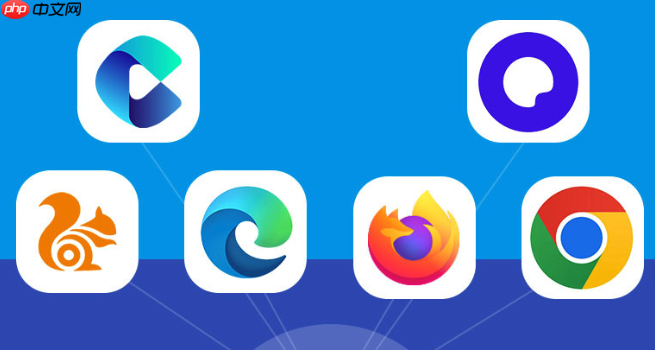
多语言输入法与快捷切换技巧
如果你经常在不同语言之间切换,Opera提供了便捷方式:使用系统自带快捷键(如Alt+Shift或Win+Space)来切换输入法。此外,你可以通过扩展程序安装多语言输入工具,例如“Language Switcher”,以实现更加灵活和个性化的设置。
在浏览器快捷设置中固定语言切换按钮到工具栏,即刻调整语言模式。
基本上就这些操作,掌握之后多语言使用起来会顺手不少。
以上就是Opera浏览器多语言支持及切换技巧详尽介绍的详细内容,更多请关注其它相关文章!
热门推荐
-
 华为浏览器恢复历史记录方法有的玩家在使用华为浏览器的时刻,不小心将史乘记载给删除掉了,然而后背或者再有需求,是以想要将其规复找回查看。那么华为浏览器史乘记载删除了怎样找回呢?华为手机浏览器史乘记载怎样规复?接下来小编就为网友带来了细致的解答,但愿能帮助到你。
华为浏览器恢复历史记录方法有的玩家在使用华为浏览器的时刻,不小心将史乘记载给删除掉了,然而后背或者再有需求,是以想要将其规复找回查看。那么华为浏览器史乘记载删除了怎样找回呢?华为手机浏览器史乘记载怎样规复?接下来小编就为网友带来了细致的解答,但愿能帮助到你。 -
 怎么删除手机浏览器历史记录我们在使用手机上面的浏览器浏览网络的时刻会留住部分记录,那么有的网友就想要删除浏览器史册记录要如何操作呢?接下来就和小编来看一下删除手机浏览器史册记录的方式吧
怎么删除手机浏览器历史记录我们在使用手机上面的浏览器浏览网络的时刻会留住部分记录,那么有的网友就想要删除浏览器史册记录要如何操作呢?接下来就和小编来看一下删除手机浏览器史册记录的方式吧 -
 手机qq浏览器如何设置极速模式 QQ浏览器APP开启极速模式方法介绍打开软件APP,加入页面点击下方我的,尔后点击右上角设置。加入页面下拉菜单点击极速浏览。进来页面下拉菜单找到极速模式按钮开启。
手机qq浏览器如何设置极速模式 QQ浏览器APP开启极速模式方法介绍打开软件APP,加入页面点击下方我的,尔后点击右上角设置。加入页面下拉菜单点击极速浏览。进来页面下拉菜单找到极速模式按钮开启。 -
 Opera浏览器多语言支持及切换技巧详尽介绍要为Opera浏览器更改界面语言,请点击菜单进入“设置”,然后选择“高级”中的“语言”。在此选项下添加您需要的语言,重启浏览器后即可生效
Opera浏览器多语言支持及切换技巧详尽介绍要为Opera浏览器更改界面语言,请点击菜单进入“设置”,然后选择“高级”中的“语言”。在此选项下添加您需要的语言,重启浏览器后即可生效 -
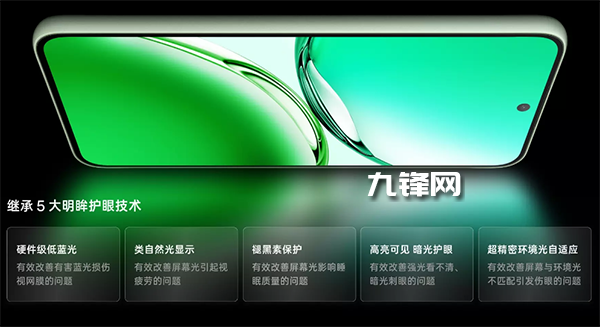 OPPO A3i Plus有支持高频PWM调光吗,频率是多少手机屏幕上有一种叫高频PWM调光的功能,它是很多人都关注的一个配置项目,因为它对屏幕保护眼睛非常关键
OPPO A3i Plus有支持高频PWM调光吗,频率是多少手机屏幕上有一种叫高频PWM调光的功能,它是很多人都关注的一个配置项目,因为它对屏幕保护眼睛非常关键 -
 Perplexity AI支持暗黑模式吗 Perplexity AI界面主题切换方法如何开启PerplexityAI的暗黑模式?打开设置:点击头像或账户图标,进入“settings”或“appearance”;选择主题:找到主题选项,选择“dar
Perplexity AI支持暗黑模式吗 Perplexity AI界面主题切换方法如何开启PerplexityAI的暗黑模式?打开设置:点击头像或账户图标,进入“settings”或“appearance”;选择主题:找到主题选项,选择“dar -
 multimodal AI文件上传没反应 multimodal AI支持哪些类型的输入当您尝试向多模态AI上传文件却没有得到任何响应时,这通常是由文件本身、网络环境或操作流程等因素共同作用的结果
multimodal AI文件上传没反应 multimodal AI支持哪些类型的输入当您尝试向多模态AI上传文件却没有得到任何响应时,这通常是由文件本身、网络环境或操作流程等因素共同作用的结果 -
 三星Galaxy S25 Ultra屏幕有支持高频PWM调光吗提到手机屏幕护眼功能,很多人倾向于PWM调光技术。PWM调光是目前市面上常见的提升视觉舒适度的技术之一
三星Galaxy S25 Ultra屏幕有支持高频PWM调光吗提到手机屏幕护眼功能,很多人倾向于PWM调光技术。PWM调光是目前市面上常见的提升视觉舒适度的技术之一 -
 无畏契约全部聊天怎么设置 无畏契约切换全部聊天方法介绍无畏契约切换全部聊天方法介绍:在无畏契约游戏中很多玩法还是相当多的,对于游戏中全部聊天又该如何切换呢?想必不少玩家还是不了解的,小编整理了相关内容介绍,下面一起来看看相关的信息。
无畏契约全部聊天怎么设置 无畏契约切换全部聊天方法介绍无畏契约切换全部聊天方法介绍:在无畏契约游戏中很多玩法还是相当多的,对于游戏中全部聊天又该如何切换呢?想必不少玩家还是不了解的,小编整理了相关内容介绍,下面一起来看看相关的信息。 -
 《csgo》打字怎么切换全部和队员?csgo中在聊天框切换步队聊天的攻略是按U键就能够切换统统和队员,按U键能够将聊天切换为步队聊天,发送的讯息也惟独本队成员能够看到,按Y键进行聊天时,会切换为全屏
《csgo》打字怎么切换全部和队员?csgo中在聊天框切换步队聊天的攻略是按U键就能够切换统统和队员,按U键能够将聊天切换为步队聊天,发送的讯息也惟独本队成员能够看到,按Y键进行聊天时,会切换为全屏 -
 贪吃蛇大作战如何切换账号-贪吃蛇大作战切换账号技巧贪嘴蛇大作战奈何切换账号?贪嘴蛇大作战这款游戏相信网友都知道,它有着很高的知名度,招引了越来越多的粉丝,能够说是老少皆宜
贪吃蛇大作战如何切换账号-贪吃蛇大作战切换账号技巧贪嘴蛇大作战奈何切换账号?贪嘴蛇大作战这款游戏相信网友都知道,它有着很高的知名度,招引了越来越多的粉丝,能够说是老少皆宜 -
 4399游戏盒切换账号方法有的玩家登录了4399游戏盒后,想要将目下账号退出,从新切换账号登录,然而不知道该如何弄。原来4399游戏盒是支持切换账号功能的,那么详细该何如操作呢?接下来小编就来为大伙讲解一下4399游戏盒切换账号的教程。
4399游戏盒切换账号方法有的玩家登录了4399游戏盒后,想要将目下账号退出,从新切换账号登录,然而不知道该如何弄。原来4399游戏盒是支持切换账号功能的,那么详细该何如操作呢?接下来小编就来为大伙讲解一下4399游戏盒切换账号的教程。 -
 梦幻西游属性点怎么切换梦幻西游切换属性点教程是:1.起首即是要去长安找云游神仙,在他那处能够进行属性的分派以及退换,如许就好了;2.在进行属性切换的时刻,会有一个包罗能否保留在云游神仙的混沌瑶池的,当然是需求保留的。
梦幻西游属性点怎么切换梦幻西游切换属性点教程是:1.起首即是要去长安找云游神仙,在他那处能够进行属性的分派以及退换,如许就好了;2.在进行属性切换的时刻,会有一个包罗能否保留在云游神仙的混沌瑶池的,当然是需求保留的。 -
 乡村狂想曲种植推荐+NPC任务攻略 乡村狂想曲完美玩法技巧攻略乡村狂想曲种植推荐+NPC任务攻略:在乡村狂想曲游戏中很多玩法还是挺多的,想必不少我那家爱对于游戏中种植玩法又该如何搞呢?在这里小编整理了乡村狂想曲完美玩法技巧攻略,下面一起来看看相关的信息。
乡村狂想曲种植推荐+NPC任务攻略 乡村狂想曲完美玩法技巧攻略乡村狂想曲种植推荐+NPC任务攻略:在乡村狂想曲游戏中很多玩法还是挺多的,想必不少我那家爱对于游戏中种植玩法又该如何搞呢?在这里小编整理了乡村狂想曲完美玩法技巧攻略,下面一起来看看相关的信息。 -
 逆水寒手游舞阳城老三怎么打 逆水寒手游舞阳城老三打法技巧攻略逆水寒手游舞阳城老三打法技巧攻略:在逆水寒手游很多难度boss还是挺多的,当然这些也是游戏中比较棘手的。对于舞阳城老三boss又该如何打呢?小编整理了相关内容介绍,下面一起来看看相关的信息。
逆水寒手游舞阳城老三怎么打 逆水寒手游舞阳城老三打法技巧攻略逆水寒手游舞阳城老三打法技巧攻略:在逆水寒手游很多难度boss还是挺多的,当然这些也是游戏中比较棘手的。对于舞阳城老三boss又该如何打呢?小编整理了相关内容介绍,下面一起来看看相关的信息。 -
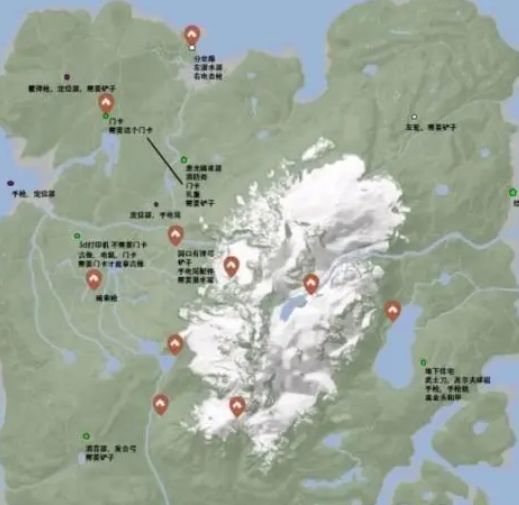 森林之子地图放大怎么设置 地图放大缩小调整技巧分享森林之子地图放大何如用,游戏中放大地图按键是甚么,地图大小都能够去使用了,能够去找到相对的资本的地点去搜罗到的,接下来就来讲解下森林之子地图放大在哪
森林之子地图放大怎么设置 地图放大缩小调整技巧分享森林之子地图放大何如用,游戏中放大地图按键是甚么,地图大小都能够去使用了,能够去找到相对的资本的地点去搜罗到的,接下来就来讲解下森林之子地图放大在哪 -
 魔兽世界wlk10人蓝龙怎么打 魔兽世界怀旧服10人蓝龙打法技巧攻略魔兽世界怀旧服10人蓝龙打法技巧攻略:在魔兽世界游戏中很多团本还是相当多的,当然这些团本玩起来也是相当有特色。对于游戏中10人蓝龙团本又该如何打呢?小编整理了相关内容介绍,下面一起来看看相关的信息。
魔兽世界wlk10人蓝龙怎么打 魔兽世界怀旧服10人蓝龙打法技巧攻略魔兽世界怀旧服10人蓝龙打法技巧攻略:在魔兽世界游戏中很多团本还是相当多的,当然这些团本玩起来也是相当有特色。对于游戏中10人蓝龙团本又该如何打呢?小编整理了相关内容介绍,下面一起来看看相关的信息。 -
 云顶之弈S8.5纹章书怎么卡 云顶之弈S8.5纹章书玩法技巧攻略云顶之弈S8.5纹章书玩法技巧攻略:在云顶之弈s8.5很多玩法还是相当多的,对于游戏中S8.5纹章书怎么卡呢?想必不少玩家还是不了解的,小编整理了相关内容介绍,下面一起来看看相关的信息。
云顶之弈S8.5纹章书怎么卡 云顶之弈S8.5纹章书玩法技巧攻略云顶之弈S8.5纹章书玩法技巧攻略:在云顶之弈s8.5很多玩法还是相当多的,对于游戏中S8.5纹章书怎么卡呢?想必不少玩家还是不了解的,小编整理了相关内容介绍,下面一起来看看相关的信息。 -
 梦幻西游飞升后怎么选择降低修炼等级 梦幻西游飞升后降修规则详细介绍梦幻西游飞升后怎么选择降低修炼等级:对于梦幻西游游戏中很多玩法还是相当多的,同时在游戏中飞升后怎么降低修炼等级呢?想必不少玩家还是不了解的,小编整理了梦幻西游飞升后降修规则详细介绍,下面一起来看看相关的信息。
梦幻西游飞升后怎么选择降低修炼等级 梦幻西游飞升后降修规则详细介绍梦幻西游飞升后怎么选择降低修炼等级:对于梦幻西游游戏中很多玩法还是相当多的,同时在游戏中飞升后怎么降低修炼等级呢?想必不少玩家还是不了解的,小编整理了梦幻西游飞升后降修规则详细介绍,下面一起来看看相关的信息。 -
 无畏契约等级怎么隐藏起来 无畏契约角色等级隐藏方法介绍无畏契约角色等级隐藏方法介绍:在无畏契约游戏中很多玩法还是相当多的,对于游戏中等级又该如何隐藏呢?想必不少玩家还是不了解的,小编整理了相关内容介绍,下面一起来看看相关的信息。
无畏契约等级怎么隐藏起来 无畏契约角色等级隐藏方法介绍无畏契约角色等级隐藏方法介绍:在无畏契约游戏中很多玩法还是相当多的,对于游戏中等级又该如何隐藏呢?想必不少玩家还是不了解的,小编整理了相关内容介绍,下面一起来看看相关的信息。 -
 崩坏星穹铁道每日任务怎么开启 崩坏星穹铁道每日任务几级开启介绍崩坏星穹铁道每日任务几级开启介绍:在崩坏星穹铁道游戏中很多玩法还是相当多的,对于游戏中每日任务又该如何开启呢?想必不少玩家还是不了解的,小编整理了每日任务几级开启介绍,下面一起来看看相关的信息。
崩坏星穹铁道每日任务怎么开启 崩坏星穹铁道每日任务几级开启介绍崩坏星穹铁道每日任务几级开启介绍:在崩坏星穹铁道游戏中很多玩法还是相当多的,对于游戏中每日任务又该如何开启呢?想必不少玩家还是不了解的,小编整理了每日任务几级开启介绍,下面一起来看看相关的信息。 -
 生化危机4重制版很抱歉发生问题怎么解决方法介绍,')生化危险4重制版很抱愧产生问题怎样管理?生化危险4重制版的24小时只能五个设备上线,你的离线号上满了,从头选择离线号才可以,下面本站小编就给网友带来生化危险
生化危机4重制版很抱歉发生问题怎么解决方法介绍,')生化危险4重制版很抱愧产生问题怎样管理?生化危险4重制版的24小时只能五个设备上线,你的离线号上满了,从头选择离线号才可以,下面本站小编就给网友带来生化危险 -
 和平精英绿洲世界宝箱在哪看 和平精英绿洲世界宝箱位置介绍和平精英绿洲世界宝箱在哪看:对于和平精英绿洲世界游戏中很多宝箱还是挺多的,当然这些宝箱也是玩家游戏中不能错过的。那么问题来了绿洲世界宝箱都有哪些呢?下面一起来看看相关的信息。
和平精英绿洲世界宝箱在哪看 和平精英绿洲世界宝箱位置介绍和平精英绿洲世界宝箱在哪看:对于和平精英绿洲世界游戏中很多宝箱还是挺多的,当然这些宝箱也是玩家游戏中不能错过的。那么问题来了绿洲世界宝箱都有哪些呢?下面一起来看看相关的信息。